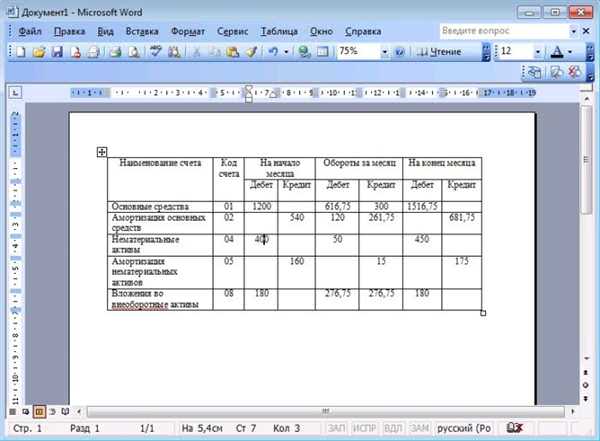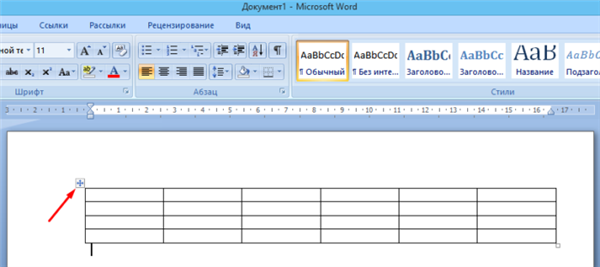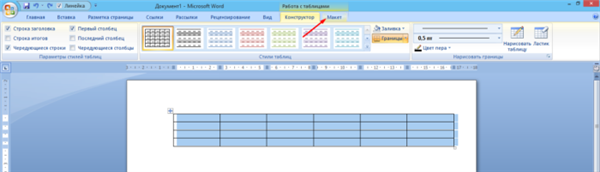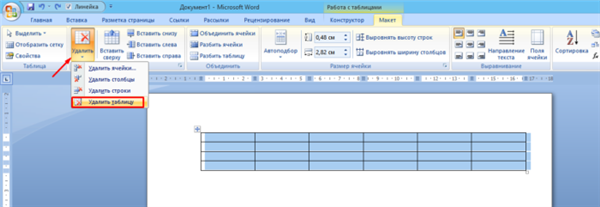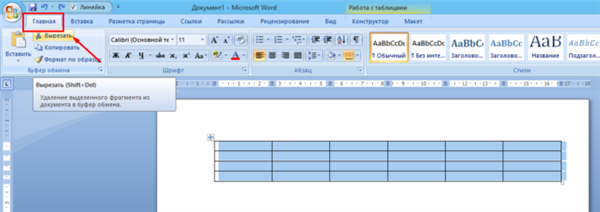Редагування документа: робота з таблицею
Іноді користувачеві необхідно відредагувати створену таблицю, перемістити її в інше місце документа або видалити повністю. Як це зробити?
Як перемістити таблицю в Ворді?
Крок 1. Помістіть Курсор на таблицю, в її верхній лівий кут. Натисніть на значок з чотирма стрілками. Не відпускаючи миші, перемістіть таблицю.
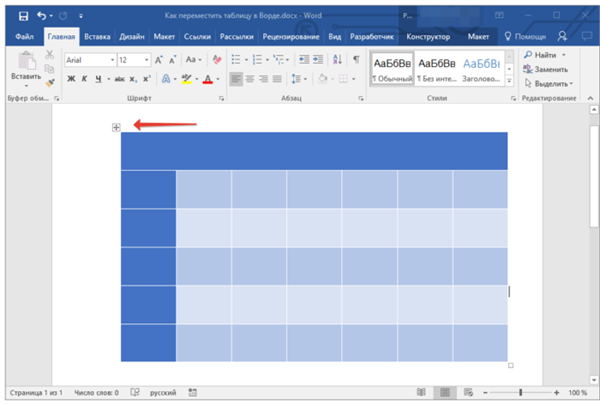
Клікаємо лівою кнопкою мишки на піктограму з чотирма стрілками, не відпускаючи мишку, переміщаємо таблицю
Крок 2. Відпустіть мишу, і таблиця переміститься у вказане вами місце.
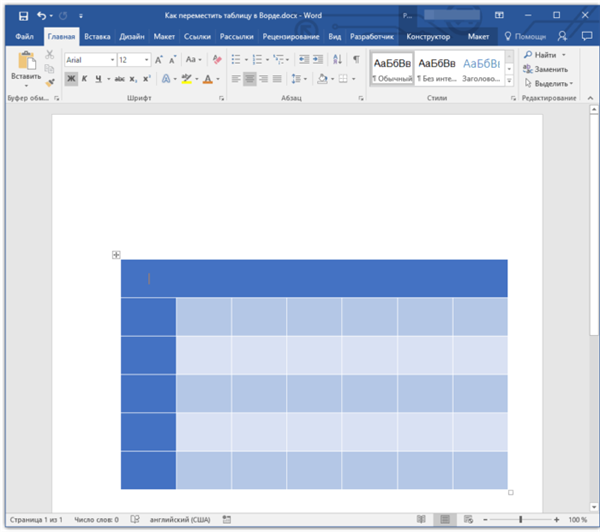
Відпускаємо мишку, і таблиця переміститься у вказане вами місце
Видалення таблиці в Ворді
Видалити таблицю в Microsoft Word можна трьома основними методами.
Перший метод
Якщо таблицю потрібно цілком прибрати з аркуша.
Крок 1. Помістіть курсор миші в ліву верхню грань таблиці. Ви побачите стрілки, які направлені на чотири сторони. Натисніть на них, щоб повністю виділити комірки.
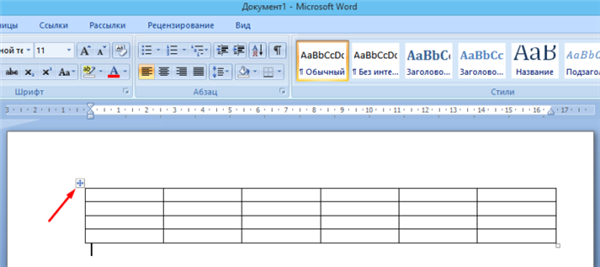
Поміщаємо курсор миші в ліву верхню грань таблиці, натискаємо значок з чотирьох стрілець
Крок 2. Натисніть кнопку «Видалити таблицю», натиснувши правим кліком мишки по цих клітинок.
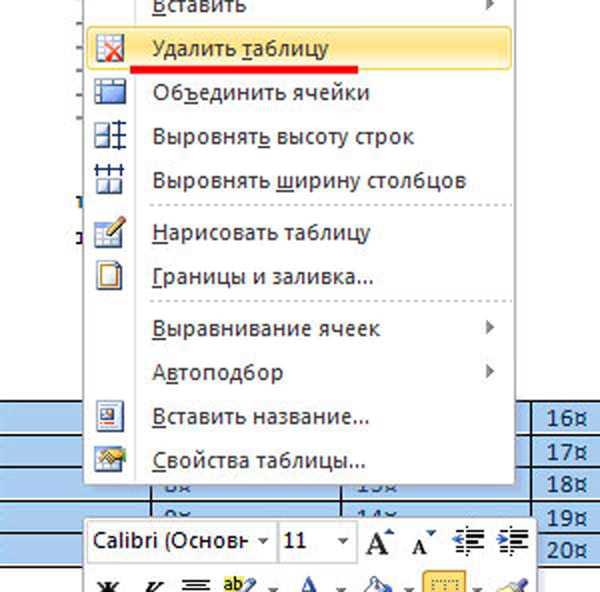
Натискаємо «Видалити таблицю», клікнувши правою кнопкою мишки по цим осередкам
Другий метод
Щоб вирішити проблему інакше:
- виділіть таблицю;

Поміщаємо курсор миші в ліву верхню грань таблиці, натискаємо значок з чотирьох стрілець
- перейдіть на розділ «Робота з таблицями», а потім натисніть на вкладку «Макет»;

Переміщаємося на вкладку «Робота з таблицями», а потім натискаємо на вкладку «Макет»
- в меню з’явиться пункт «Видалити», тисніть на нього, потім по опції «Видалити таблицю».

Натискаємо на пункт «Видалити», вибираємо «Видалити таблицю»
Третій метод
Ще один швидкий варіант видалити таблицю з документа:
- виділіть її та у вкладці «Головна» клацніть по опції «Вирізати»;
- або натисніть на клавішу «Delete» або затисніть Ctrl+X».

Виділяємо таблицю, переходимо в меню «Головна», вибираємо команду «Вирізати»